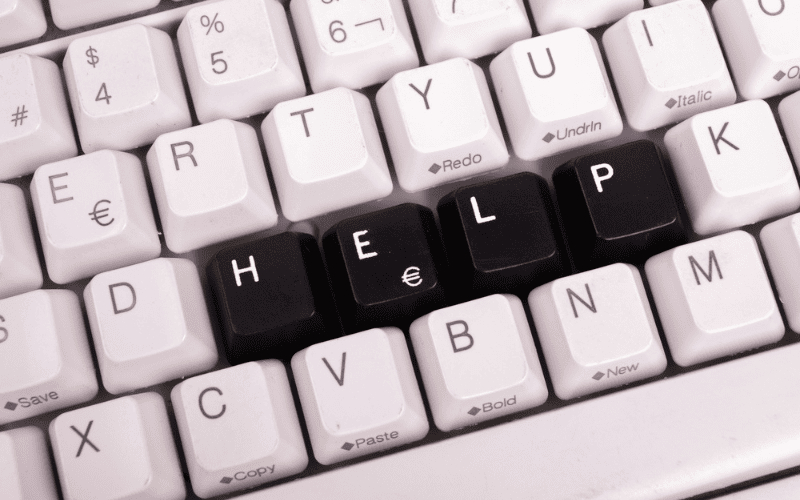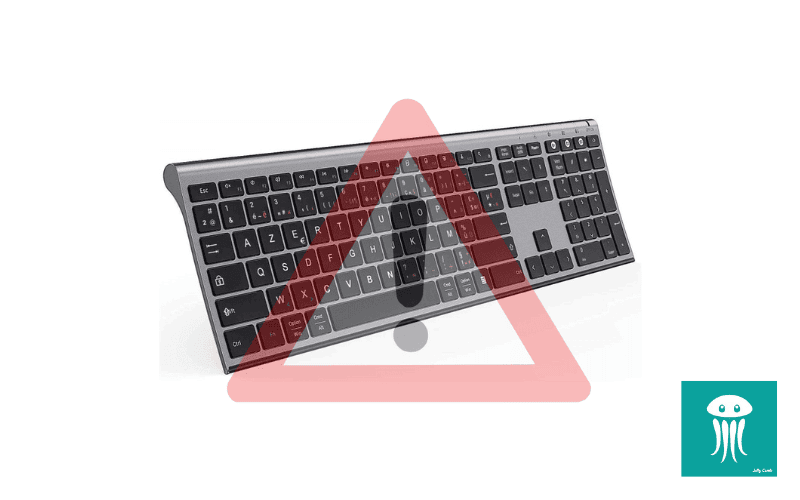Les problèmes de claviers Fujitsu sont susceptibles d’affecter votre expérience utilisateur et votre productivité. Il peut s’agir de touches qui se bloquent, d’un mauvais fonctionnement, ou de problèmes de réactivité.
Problèmes matériels, problèmes logiciels ou incompatibilité avec un programme tiers… Différents facteurs peuvent expliquer ces pannes de clavier.
Dans cet article, nous aborderons les causes possibles et les solutions pour les résoudre. Étudions tout cela ensemble.

1. Clavier Fujitsu Ne Fonctionne Plus
Votre clavier Fujitsu ne fonctionne plus ? Voici quelques conseils pour vous aider à affronter cette situation.
Tout d’abord, essayez de redémarrer votre ordinateur. Il n’est pas rare qu’un simple redémarrage permette de remédier à des problèmes mineurs.
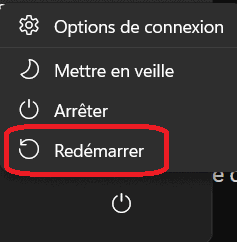
Ensuite, essayez d’utiliser un autre clavier, de préférence filaire, pour voir si ce dernier fonctionne. Si tout fonctionne avec un autre clavier, le problème se situe bien au niveau de votre clavier Fujitsu. Dans ce cas, soit les piles de votre clavier sont à plat, par exemple pour le modèle sans fil LX410, soit il est défectueux.
Donc, si votre clavier sans fil est alimenté par des piles, pensez à les remplacer ou à les recharger dans un premier temps.
Si le clavier de remplacement ne fonctionne pas non plus, il est probable que le problème vienne d’un logiciel ou d’un pilote obsolète. Assurez-vous que votre système d’exploitation et vos pilotes de clavier sont à jour en vérifiant les mises à jour et en les installant le cas échéant.
Vérifier la mise à jour du système d’exploitation Windows :
Pour vérifier la mise à jour de votre ordinateur sous Windows, procédez comme suit :
- allez dans les paramètres Windows en cliquant sur « Démarrer » ou sur l’icône Windows, puis sur le bouton en forme d’engrenage ;
- cliquez sur « Mise à jour et sécurité » ou « Windows Update » ;
- cliquez sur « Rechercher des mises à jour » ;
- Si des mises à jour sont disponibles, installez-les.
Mettre à jour le pilote du clavier :
Pour mettre à jour le pilote du clavier, il faut aller dans le Gestionnaire de périphériques. Il est accessible en activant le clavier virtuel, et en effectuant une recherche « gestionnaire de périphériques » dans la barre de recherche de Windows. Pour activer le clavier virtuel, appuyez en même temps sur les touches Windows + Ctrl + O.
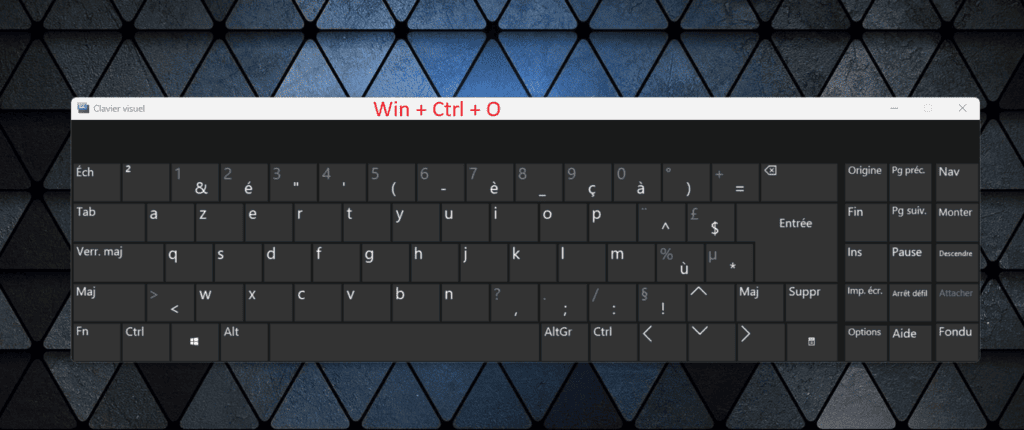
- Cliquez sur le bouton Démarrer dans le coin inférieur gauche de l’écran ;
- tapez « Gestionnaire de périphériques» dans la barre de recherche grâce à votre souris ;
- cliquez sur « Gestionnaire de périphériques » ;
- faites un clic droit « Périphérique clavier PIH » si vous êtes sur un ordinateur de bureau, ou « Clavier Standard PS/2 » si vous êtes sur un laptop, puis appuyez sur « Mettre à jour le pilote » ;
- cliquez sur « Parcourir mon poste de travail pour rechercher des pilotes » ;
- cliquez ensuite sur « Choisir parmi une liste de pilotes disponibles sur mon ordinateur » ;
- cliquez sur « Suivant » jusqu’à « Terminer ».
Si aucune de ces solutions ne résout le problème, il se peut que le clavier soit défectueux. Dans ce cas, contactez directement le service client de Fujitsu Siemens.
2. Clavier Bloqué PC Portable Fujitsu Siemens
Il arrive que le clavier d’un PC portable Fujitsu Siemens se bloque. Voici quelques astuces pour remédier à ce problème.
Tout d’abord, redémarrez votre ordinateur. Un simple redémarrage peut résoudre de nombreux problèmes mineurs.
Branchez le clavier et la souris directement sur le port de votre PC sans passer par un Hub.
Ensuite, vérifiez les pilotes de votre clavier. Une mise à jour ou une réinstallation peut résoudre votre problème. Pour ce faire, suivez les instructions fournies dans la section précédente.
Si certaines touches de votre clavier descendent ou remontent mal, quelque chose bloque peut-être son mécanisme. Vous pouvez essayer de nettoyer le clavier. Pour cela :
- éteignez votre ordinateur et débranchez-le ;
- si votre clavier est externe et qu’il dispose d’une batterie, débranchez-la. Même chose pour les piles ;
- s’il s’agit du clavier de l’ordinateur portable Fujitsu, mieux vaut retirer la batterie de l’ordinateur en suivant les instructions du manuel de votre ordinateur portable ;
- vous pouvez ensuite retirer les touches de votre clavier en utilisant par exemple une carte ou une spatule en plastique. Prenez une photo de votre clavier avant de retirer les touches afin de faciliter la remise en place ;
- une fois les touches retirées, utilisez une bombe à air comprimé pour déloger les poussières et les saletés coincées sous les touches ;
- remettez les touches en place en vous aidant de la photo.
Si le problème persiste, alors le clavier est sans-doute défectueux. Contactez votre SAV.
3. Déverrouiller Clavier PC Fujitsu
Tout d’abord, assurez-vous que votre clavier Fujitsu n’est pas physiquement bloqué. Vérifiez que toutes les touches fonctionnent normalement et que rien ne s’est coincé sous les touches.
Si tout est en ordre, voici comment procéder.
Étape 1 : dans certains cas, un clavier bloqué peut être déverrouillé en appuyant sur une combinaison spécifique de touches. Recherchez un symbole de verrouillage ou un symbole de clavier sur votre clavier Fujitsu. Si la touche ne fonctionne pas toute seule, appuyez en même temps sur la touche « Fn » et sur la touche avec le symbole de clavier ou le symbole de verrouillage.
Étape 2 : si vous utilisez un clavier sans fil, vérifiez que les piles sont correctement insérées et que le récepteur sans fil est correctement connecté à votre ordinateur. Vérifiez également que l’interrupteur d’alimentation du clavier est en position marche.
Étape 3 : si vous utilisez Windows 10 ou 11, vérifiez que la fonction de filtrage du clavier n’est pas activée. La fonction de filtrage du clavier permet de bloquer les touches ou les combinaisons de touches indésirables. Si par exemple on appuie sur Ctrl + Alt + Suppr, le menu du gestionnaire des tâches de Windows s’affiche par défaut.
Pour supprimer des combinaisons de touches, on peut activer le filtre de clavier. Ainsi, en activant ce filtre, certaines touches peuvent être supprimées ou verrouillées.
Pour désactiver le filtre, appuyez pendant environ 8 secondes sur la touche Maj droite jusqu’à ce qu’une tonalité se fasse entendre. Essayez ensuite d’utiliser votre clavier.
Étape 4 : tentez de mettre à jour les pilotes en suivant les instructions de la section 1.
Si le problème persiste, n’hésitez pas à consulter le support client de Fujitsu pour obtenir de l’aide supplémentaire.
4. Rétroéclairage Clavier Fujitsu
Le rétroéclairage de votre clavier Fujitsu peut parfois poser des problèmes ou ne pas fonctionner correctement.
Dans ce cas, vérifiez si votre clavier Fujitsu prend en charge le rétroéclairage. Certains modèles n’ont pas cette fonctionnalité. Si votre clavier est rétroéclairé, regardez s’il n’y a pas un interrupteur à enclencher pour en profiter.
Ensuite, ajustez le niveau de luminosité en utilisant les touches correspondantes. Habituellement, il s’agit des touches F3 ou F4 en combinaison avec la touche Fn. Appuyez simultanément sur les touches Fn et F3 pour diminuer la luminosité et sur Fn et F4 pour l’augmenter.
Si le problème persiste, vérifiez les paramètres de temporisation du rétroéclairage dans les options d’alimentation de votre ordinateur. Pour cela :
- Cliquez sur l’icône batterie dans la barre des tâches pour ouvrir le « Centre de mobilité Windows ». Vous pouvez également vous y rendre en passant par le « Panneau de configuration » ;
- Sélectionnez « Options d’alimentation » ;
- Cliquez sur « Modifier les paramètres du mode » à côté du mode d’alimentation actif.
- Cliquez sur « Modifier les paramètres d’alimentation avancés » ;
- Faites défiler jusqu’à « Clavier rétroéclairé » et cliquez sur « + » pour développer les options ;
- Cliquez sur « Paramètres d’activation » ;
- Ajustez la durée avant que le clavier ne s’éteigne automatiquement en cas d’inactivité.
Notez que ces étapes peuvent varier légèrement en fonction de votre version de Windows.
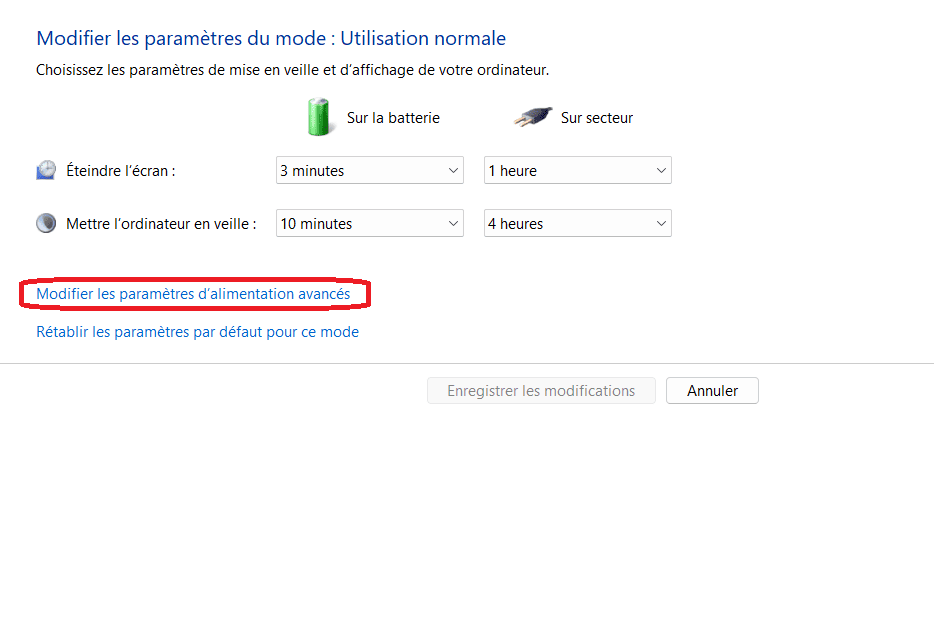
Il se peut également que des pilotes de clavier obsolètes ou corrompus soient à l’origine du problème. Mettez à jour les pilotes du clavier comme expliqué dans la section 1. Vous devrez redémarrer votre ordinateur après la mise à jour des pilotes.
Enfin, si le problème persiste, vous pouvez exécuter l’outil de dépannage du clavier de Windows. Cet outil peut identifier et résoudre automatiquement certains problèmes liés au clavier. Pour le lancer :
- cliquez sur le bouton « Démarrer » ;
- tapez « Panneau de configuration » dans la barre de recherche et sélectionnez la catégorie « Matériel et audio » ;
- cliquez sur « Clavier » ;
- cliquez sur l’onglet « Résoudre les problèmes » ;
- cliquez sur « Dépanner » à côté de « Le clavier ne fonctionne pas correctement » ;
- suivez les instructions à l’écran pour effectuer le dépannage du clavier de Windows.
- Notez que ces étapes peuvent varier légèrement en fonction de votre version de Windows.
Pour résumer
En règle générale, si vous rencontrez un problème avec votre clavier Fujitsu, voici les vérifications à réaliser :
- redémarrez votre PC ;
- vérifiez le câblage s’il s’agit d’un clavier filaire, changez les piles ou rechargez la batterie s’il s’agit d’un clavier sans fil ;
- nettoyez le clavier, notamment sous les touches ;
- mettez à jour les pilotes du clavier dans le gestionnaire des périphériques ;
- mettez à jour le système d’exploitation ;
- vérifiez si le filtre du clavier est activé ;
- lancez le dépannage de Windows pour laisser le système d’exploitation trouver la panne lui-même ;
Si malgré toutes les vérifications le clavier ne fonctionne toujours pas, il est probablement défectueux. Dans ce cas, contactez le SAV si possible.
Source
- Support produit, Fujitsu